工具提示是一個小視窗,當您將指標停留在命令或控件上時,就會顯示描述文字。
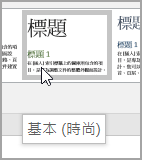
[增強工具提示] 是較大的視窗,顯示比工具提示更具有描述性的文字,而且可以有說明文章的連結。
![[增強工具提示] 與 [說明] 選項](https://support.content.office.net/zh-tw/media/a3d2a532-dd56-4f51-ba2c-694d51f5d925.png)
您可以設定選項來顯示或隱藏工具提示。
顯示或隱藏工具提示
-
按一下 [檔案] 索引標籤。
-
按一下 [選項]。
-
按一下 [一般]。
-
在 [使用者介面選項] 底下的 [工具提示樣式 ] 清單中,按下所要的選項:
-
在工具提示中顯示功能描述 此選項會開啟工具提示和增強型工具提示,讓您查看命令的詳細資訊,包括命令名稱、鍵盤快捷方式、圖案,以及說明文章的連結。 這是預設設定。
-
在工具提示中不顯示功能描述 此選項會關閉 [增強工具提示],讓您只看到命令名稱,也可能會看到鍵盤快捷方式。
-
不顯示工具提示 這個選項會關閉工具提示和增強型工具提示,讓您只看到命令名稱。
-
觀看影片以深入瞭解工具提示

附註: 影片顯示舊版 Office 介面 (UI) ,但仍可讓您瞭解功能在較新版本中的運作方式。










